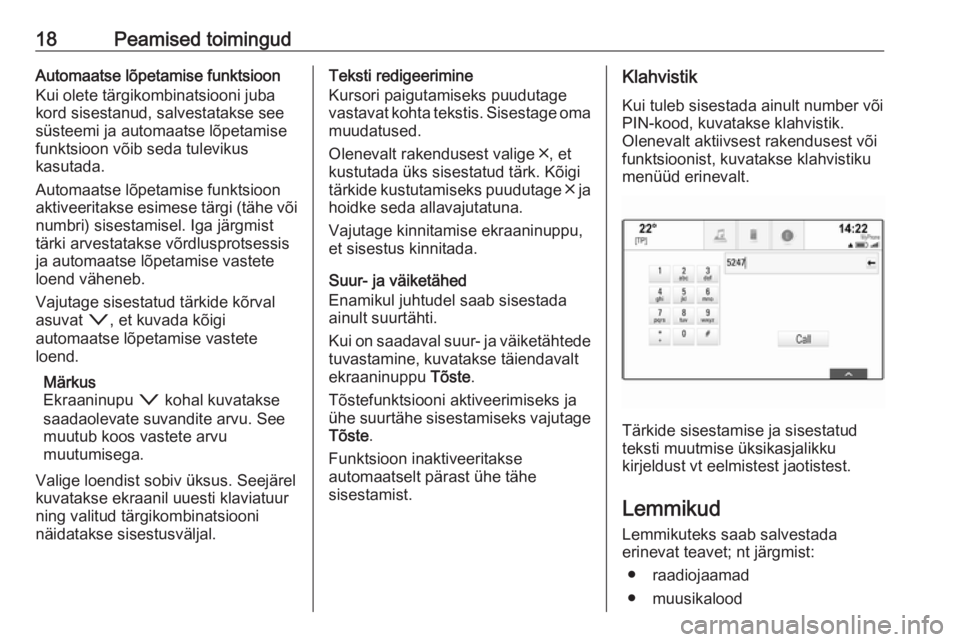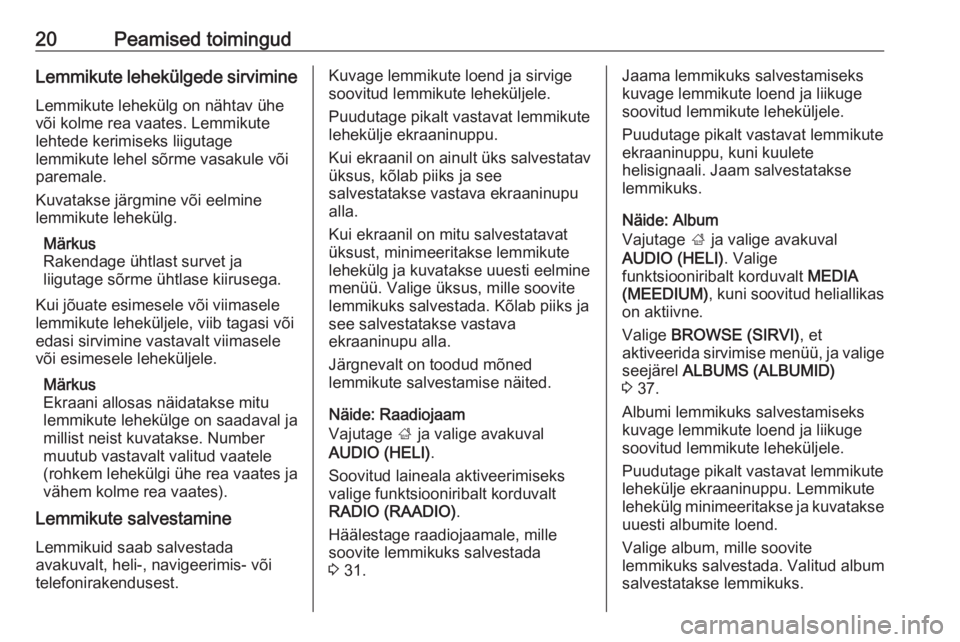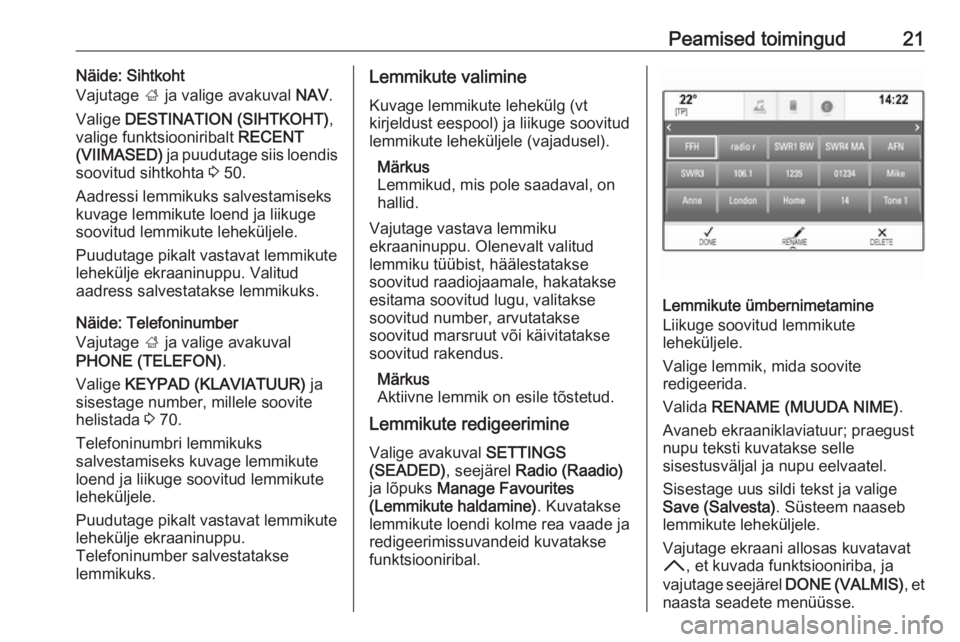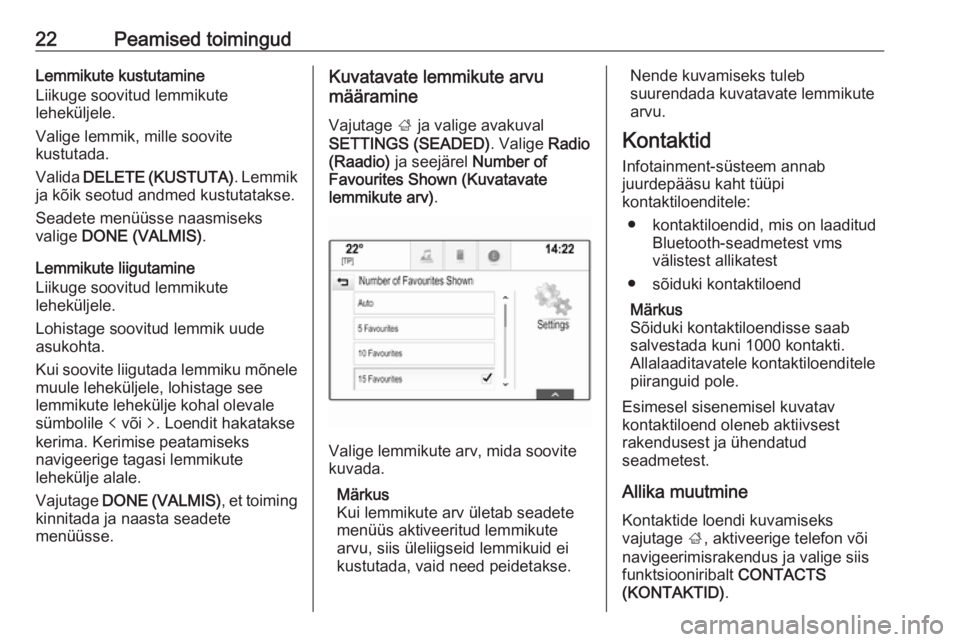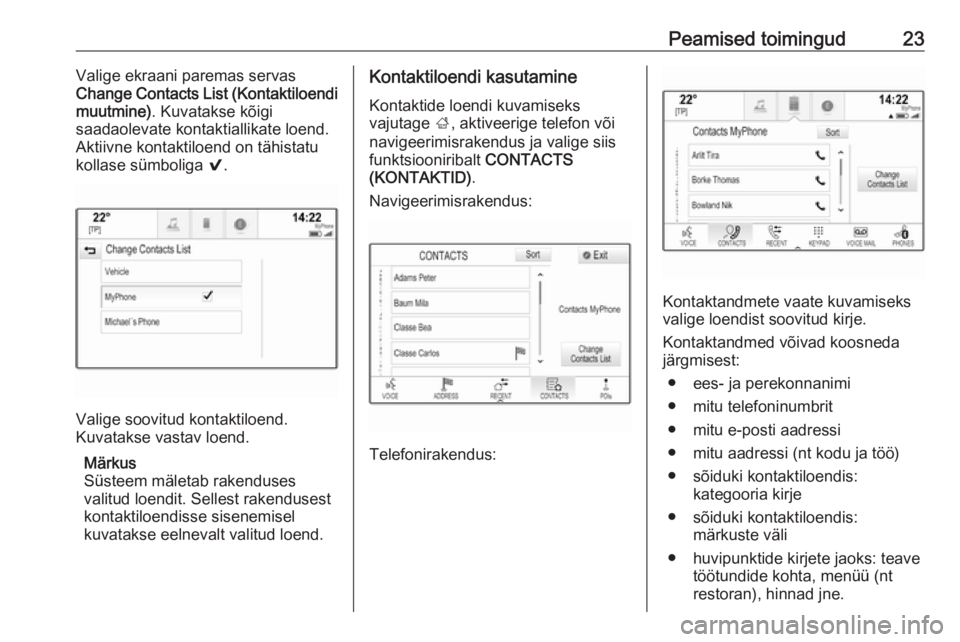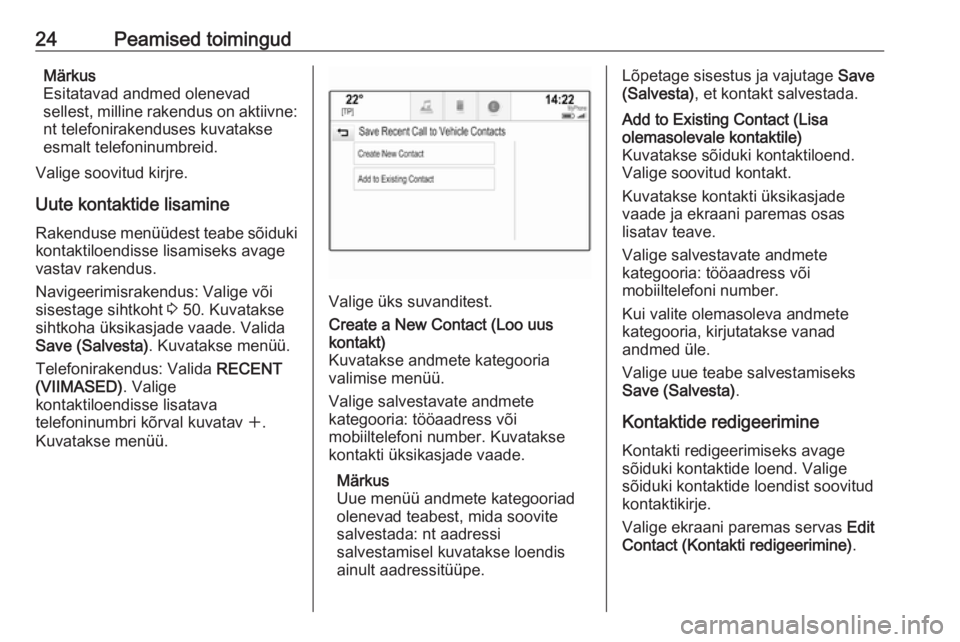Page 17 of 131
Peamised toimingud17SõnumidSüsteemi sündmuse puhul, enne
süsteemi funktsiooni aktiveerimist või välise mõju tulemusel (nt sisenev
kõne) võidakse kuvada vastavat teadet.
Valige üks järgmistest suvanditest.
Enamik teadetest kaob eiramisel
teatud perioodi möödumisel
automaatselt ekraanilt. Hoiatused,
mida ei tühistata, jäävad
automaatselt ekraanile, kuni need
kviteeritakse või vastav sündmus pole enam aktiivne.
Klaviatuurid Klaviatuur
Täheklaviatuur:
Sümboliklaviatuur:
Olenevalt aktiivsest rakendusest või
funktsioonist, kuvatakse klaviatuuri
menüüd erinevalt.
Sümboliklaviatuurile
ümberlülitamiseks valige Sym.
Täheklaviatuurile ümberlülitamiseks
valige ABC.
Tärkide sisestamine
Tärgi sisestamiseks puudutage
vastavat ekraaninuppu. Tärk
sisestatakse pärast nupu
vabastamist.
Puudutage tähe ekraaninuppu pikalt,
et kuvada seotud tähtede
hüpikmenüü. Vabastage ja valige
seejärel soovitud täht.
Sisestuse kinnitamiseks vajutage
vastavat kinnituse ekraaninuppu.
Page 18 of 131
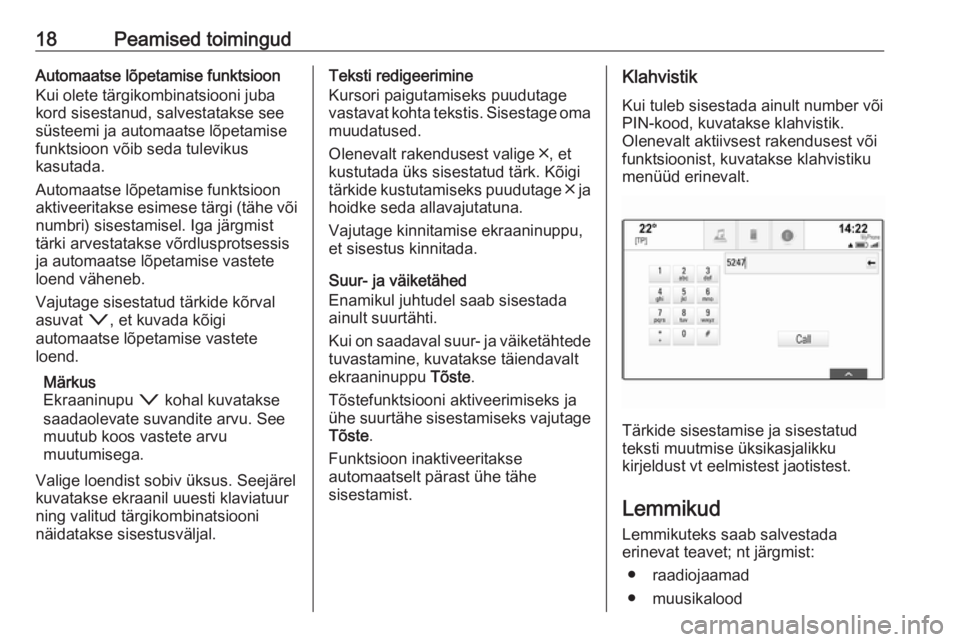
18Peamised toimingudAutomaatse lõpetamise funktsioon
Kui olete tärgikombinatsiooni juba
kord sisestanud, salvestatakse see
süsteemi ja automaatse lõpetamise
funktsioon võib seda tulevikus
kasutada.
Automaatse lõpetamise funktsioon
aktiveeritakse esimese tärgi (tähe või numbri) sisestamisel. Iga järgmist
tärki arvestatakse võrdlusprotsessis
ja automaatse lõpetamise vastete
loend väheneb.
Vajutage sisestatud tärkide kõrval asuvat o, et kuvada kõigi
automaatse lõpetamise vastete
loend.
Märkus
Ekraaninupu o kohal kuvatakse
saadaolevate suvandite arvu. See
muutub koos vastete arvu
muutumisega.
Valige loendist sobiv üksus. Seejärel
kuvatakse ekraanil uuesti klaviatuur
ning valitud tärgikombinatsiooni
näidatakse sisestusväljal.Teksti redigeerimine
Kursori paigutamiseks puudutage
vastavat kohta tekstis. Sisestage oma
muudatused.
Olenevalt rakendusest valige ╳, et
kustutada üks sisestatud tärk. Kõigi
tärkide kustutamiseks puudutage ╳ ja
hoidke seda allavajutatuna.
Vajutage kinnitamise ekraaninuppu,
et sisestus kinnitada.
Suur- ja väiketähed
Enamikul juhtudel saab sisestada
ainult suurtähti.
Kui on saadaval suur- ja väiketähtede
tuvastamine, kuvatakse täiendavalt
ekraaninuppu Tõste.
Tõstefunktsiooni aktiveerimiseks ja
ühe suurtähe sisestamiseks vajutage
Tõste .
Funktsioon inaktiveeritakse
automaatselt pärast ühe tähe
sisestamist.Klahvistik
Kui tuleb sisestada ainult number või
PIN-kood, kuvatakse klahvistik.
Olenevalt aktiivsest rakendusest või
funktsioonist, kuvatakse klahvistiku
menüüd erinevalt.
Tärkide sisestamise ja sisestatud
teksti muutmise üksikasjalikku
kirjeldust vt eelmistest jaotistest.
Lemmikud Lemmikuteks saab salvestada
erinevat teavet; nt järgmist:
● raadiojaamad
● muusikalood
Page 19 of 131
Peamised toimingud19● albumid või esitajad
● telefoninumbrid
● sihtkohad ja marsruudid
● Huvipunktid
● kontaktikirjed
● tooniseaded
● avakuva rakendused
Salvestada saab 60 erinevat
lemmikut (ühel real kuvatakse viis
lemmikut).
Neid saab kuvada ühe rea vaates või
kolme rea vaates.
Kui lemmiku mälukoht on hõivatud,
kuvatakse vastaval lemmiku
ekraaninupul vastava lemmiku nime. Kui lemmiku mälukoht on vaba,
kuvatakse vastaval lemmiku
ekraaninupul järjekorranumbrit
(1 kuni 60).
Lemmikute kuvamine Lemmikute loend on kasutatav igas
menüüs.
Kui ekraani alumises servas
funktsiooniriba ei kuvata, toimige
lemmikute rea kuvamiseks järgmiselt:
Valige n.Tegutsege järgmiselt, et kuvada
lemmikute rida, kui ekraanil
kuvatakse funktsiooniriba:
Asetage sõrm funktsiooniribale ja
lohistage seda ülespoole, kuni
kuvatakse üks lemmikute riba.
Märkus
Rakendage ühtlast survet ja
liigutage sõrme ühtlase kiirusega.
Kolme lemmikute rea kuvamiseks
lohistage lemmikute loendit
ülespoole.
Page 20 of 131
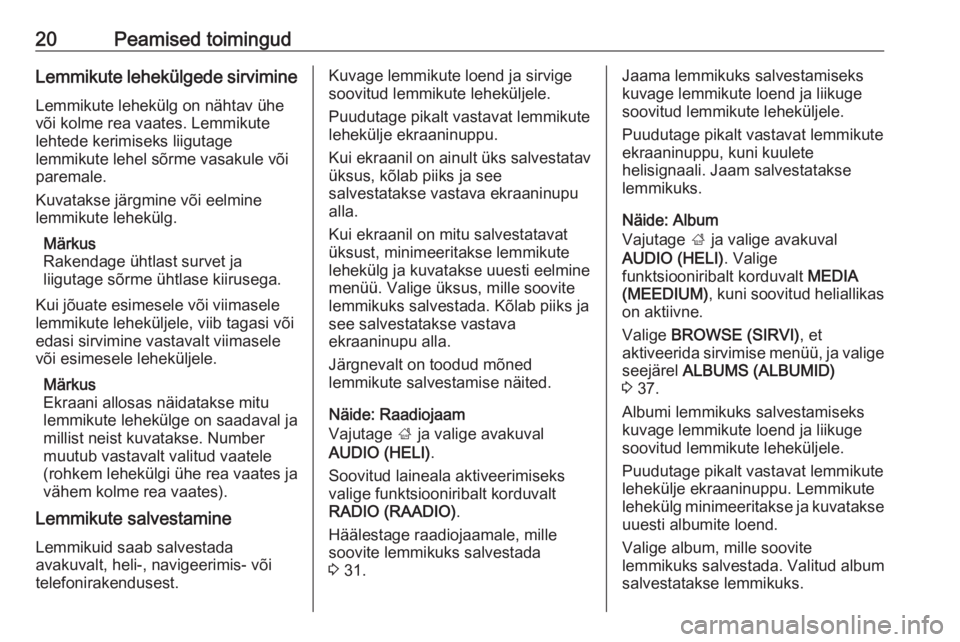
20Peamised toimingudLemmikute lehekülgede sirvimine
Lemmikute lehekülg on nähtav ühe
või kolme rea vaates. Lemmikute
lehtede kerimiseks liigutage
lemmikute lehel sõrme vasakule või
paremale.
Kuvatakse järgmine või eelmine
lemmikute lehekülg.
Märkus
Rakendage ühtlast survet ja
liigutage sõrme ühtlase kiirusega.
Kui jõuate esimesele või viimasele
lemmikute leheküljele, viib tagasi või
edasi sirvimine vastavalt viimasele või esimesele leheküljele.
Märkus
Ekraani allosas näidatakse mitu lemmikute lehekülge on saadaval ja
millist neist kuvatakse. Number
muutub vastavalt valitud vaatele
(rohkem lehekülgi ühe rea vaates ja
vähem kolme rea vaates).
Lemmikute salvestamine
Lemmikuid saab salvestada
avakuvalt, heli-, navigeerimis- või
telefonirakendusest.Kuvage lemmikute loend ja sirvige
soovitud lemmikute leheküljele.
Puudutage pikalt vastavat lemmikute
lehekülje ekraaninuppu.
Kui ekraanil on ainult üks salvestatav
üksus, kõlab piiks ja see
salvestatakse vastava ekraaninupu
alla.
Kui ekraanil on mitu salvestatavat
üksust, minimeeritakse lemmikute
lehekülg ja kuvatakse uuesti eelmine
menüü. Valige üksus, mille soovite
lemmikuks salvestada. Kõlab piiks ja
see salvestatakse vastava
ekraaninupu alla.
Järgnevalt on toodud mõned
lemmikute salvestamise näited.
Näide: Raadiojaam
Vajutage ; ja valige avakuval
AUDIO (HELI) .
Soovitud laineala aktiveerimiseks
valige funktsiooniribalt korduvalt
RADIO (RAADIO) .
Häälestage raadiojaamale, mille
soovite lemmikuks salvestada
3 31.Jaama lemmikuks salvestamiseks
kuvage lemmikute loend ja liikuge soovitud lemmikute leheküljele.
Puudutage pikalt vastavat lemmikute
ekraaninuppu, kuni kuulete
helisignaali. Jaam salvestatakse
lemmikuks.
Näide: Album
Vajutage ; ja valige avakuval
AUDIO (HELI) . Valige
funktsiooniribalt korduvalt MEDIA
(MEEDIUM) , kuni soovitud heliallikas
on aktiivne.
Valige BROWSE (SIRVI) , et
aktiveerida sirvimise menüü, ja valige seejärel ALBUMS (ALBUMID)
3 37.
Albumi lemmikuks salvestamiseks
kuvage lemmikute loend ja liikuge
soovitud lemmikute leheküljele.
Puudutage pikalt vastavat lemmikute
lehekülje ekraaninuppu. Lemmikute lehekülg minimeeritakse ja kuvatakse
uuesti albumite loend.
Valige album, mille soovite
lemmikuks salvestada. Valitud album
salvestatakse lemmikuks.
Page 21 of 131
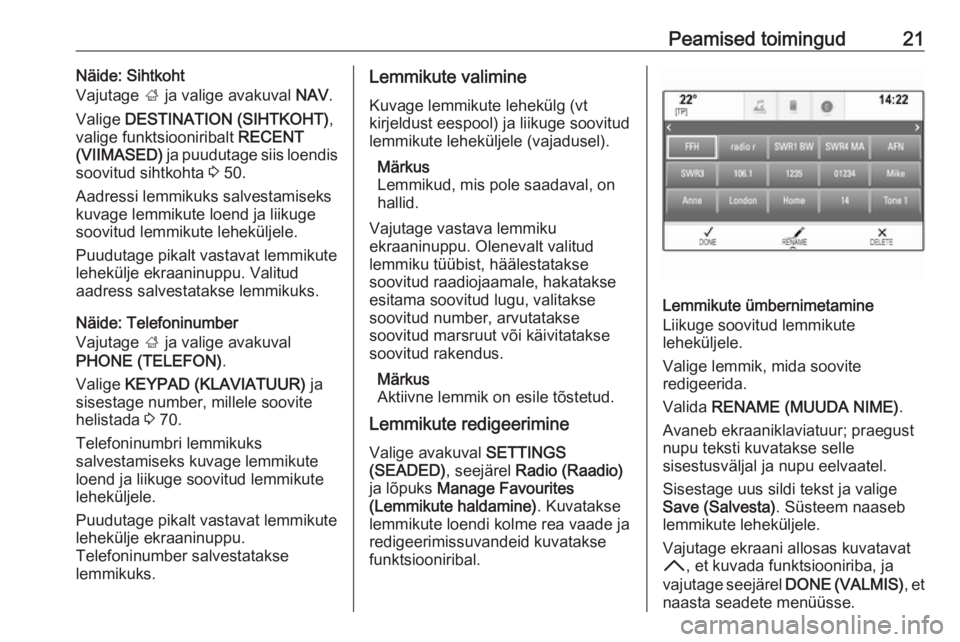
Peamised toimingud21Näide: Sihtkoht
Vajutage ; ja valige avakuval NAV.
Valige DESTINATION (SIHTKOHT) ,
valige funktsiooniribalt RECENT
(VIIMASED) ja puudutage siis loendis
soovitud sihtkohta 3 50.
Aadressi lemmikuks salvestamiseks
kuvage lemmikute loend ja liikuge
soovitud lemmikute leheküljele.
Puudutage pikalt vastavat lemmikute
lehekülje ekraaninuppu. Valitud
aadress salvestatakse lemmikuks.
Näide: Telefoninumber
Vajutage ; ja valige avakuval
PHONE (TELEFON) .
Valige KEYPAD (KLAVIATUUR) ja
sisestage number, millele soovite
helistada 3 70.
Telefoninumbri lemmikuks
salvestamiseks kuvage lemmikute
loend ja liikuge soovitud lemmikute
leheküljele.
Puudutage pikalt vastavat lemmikute lehekülje ekraaninuppu.
Telefoninumber salvestatakse
lemmikuks.Lemmikute valimine
Kuvage lemmikute lehekülg (vt
kirjeldust eespool) ja liikuge soovitud lemmikute leheküljele (vajadusel).
Märkus
Lemmikud, mis pole saadaval, on
hallid.
Vajutage vastava lemmiku
ekraaninuppu. Olenevalt valitud
lemmiku tüübist, häälestatakse
soovitud raadiojaamale, hakatakse
esitama soovitud lugu, valitakse
soovitud number, arvutatakse
soovitud marsruut või käivitatakse
soovitud rakendus.
Märkus
Aktiivne lemmik on esile tõstetud.
Lemmikute redigeerimine
Valige avakuval SETTINGS
(SEADED) , seejärel Radio (Raadio)
ja lõpuks Manage Favourites
(Lemmikute haldamine) . Kuvatakse
lemmikute loendi kolme rea vaade ja
redigeerimissuvandeid kuvatakse
funktsiooniribal.
Lemmikute ümbernimetamine
Liikuge soovitud lemmikute
leheküljele.
Valige lemmik, mida soovite
redigeerida.
Valida RENAME (MUUDA NIME) .
Avaneb ekraaniklaviatuur; praegust
nupu teksti kuvatakse selle
sisestusväljal ja nupu eelvaatel.
Sisestage uus sildi tekst ja valige
Save (Salvesta) . Süsteem naaseb
lemmikute leheküljele.
Vajutage ekraani allosas kuvatavat
H , et kuvada funktsiooniriba, ja
vajutage seejärel DONE (VALMIS), et
naasta seadete menüüsse.
Page 22 of 131
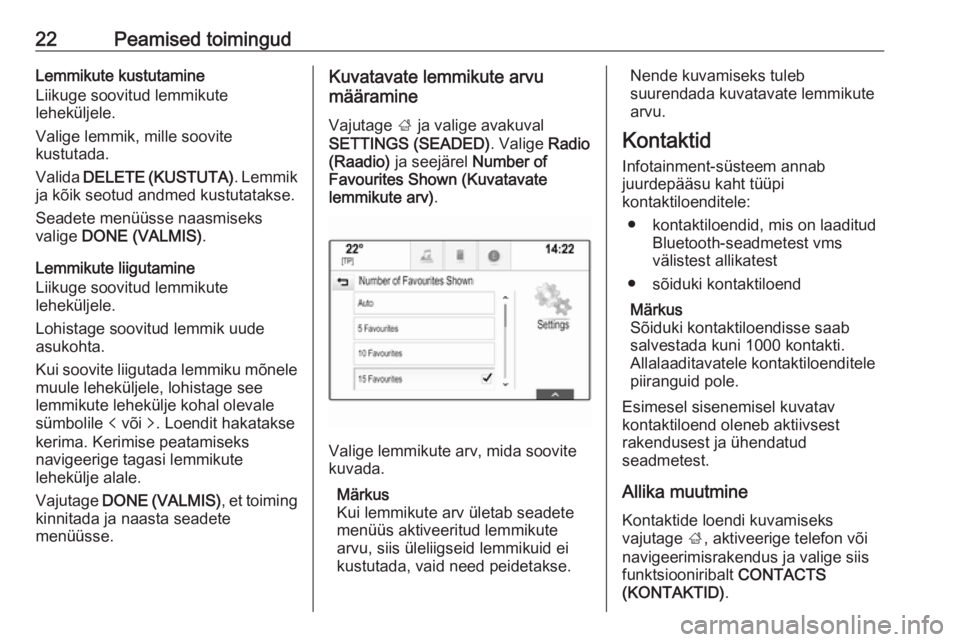
22Peamised toimingudLemmikute kustutamine
Liikuge soovitud lemmikute
leheküljele.
Valige lemmik, mille soovite
kustutada.
Valida DELETE (KUSTUTA) . Lemmik
ja kõik seotud andmed kustutatakse.
Seadete menüüsse naasmiseks
valige DONE (VALMIS) .
Lemmikute liigutamine
Liikuge soovitud lemmikute
leheküljele.
Lohistage soovitud lemmik uude
asukohta.
Kui soovite liigutada lemmiku mõnele
muule leheküljele, lohistage see
lemmikute lehekülje kohal olevale sümbolile p või q. Loendit hakatakse
kerima. Kerimise peatamiseks
navigeerige tagasi lemmikute
lehekülje alale.
Vajutage DONE (VALMIS) , et toiming
kinnitada ja naasta seadete
menüüsse.Kuvatavate lemmikute arvu
määramine
Vajutage ; ja valige avakuval
SETTINGS (SEADED) . Valige Radio
(Raadio) ja seejärel Number of
Favourites Shown (Kuvatavate
lemmikute arv) .
Valige lemmikute arv, mida soovite
kuvada.
Märkus
Kui lemmikute arv ületab seadete
menüüs aktiveeritud lemmikute
arvu, siis üleliigseid lemmikuid ei
kustutada, vaid need peidetakse.
Nende kuvamiseks tuleb
suurendada kuvatavate lemmikute
arvu.
Kontaktid
Infotainment-süsteem annab
juurdepääsu kaht tüüpi
kontaktiloenditele:
● kontaktiloendid, mis on laaditud Bluetooth-seadmetest vms
välistest allikatest
● sõiduki kontaktiloend
Märkus
Sõiduki kontaktiloendisse saab
salvestada kuni 1000 kontakti.
Allalaaditavatele kontaktiloenditele
piiranguid pole.
Esimesel sisenemisel kuvatav
kontaktiloend oleneb aktiivsest
rakendusest ja ühendatud
seadmetest.
Allika muutmineKontaktide loendi kuvamiseks
vajutage ;, aktiveerige telefon või
navigeerimisrakendus ja valige siis
funktsiooniribalt CONTACTS
(KONTAKTID) .
Page 23 of 131
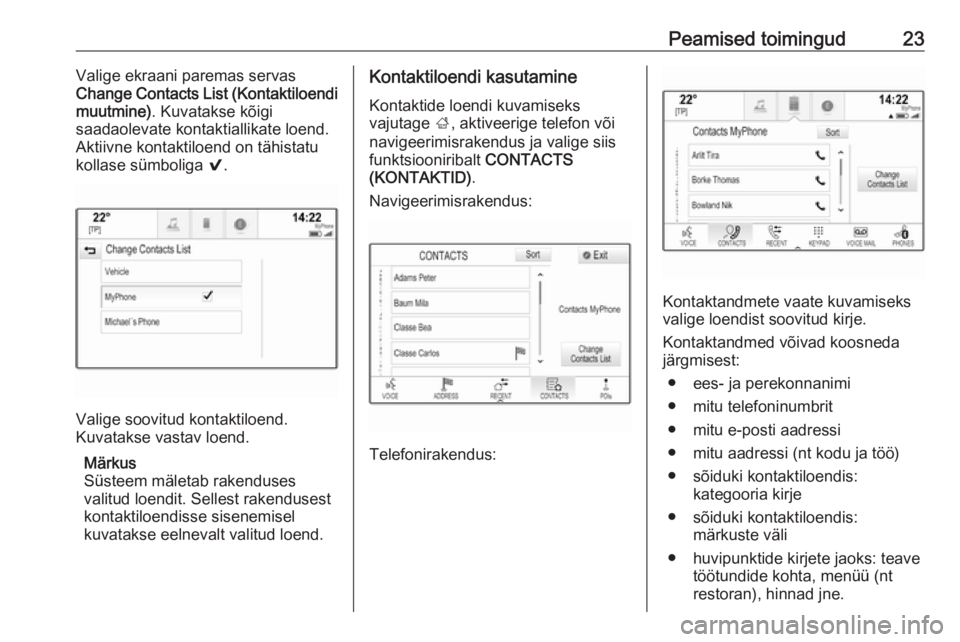
Peamised toimingud23Valige ekraani paremas servas
Change Contacts List (Kontaktiloendi
muutmine) . Kuvatakse kõigi
saadaolevate kontaktiallikate loend.
Aktiivne kontaktiloend on tähistatu
kollase sümboliga 9.
Valige soovitud kontaktiloend.
Kuvatakse vastav loend.
Märkus
Süsteem mäletab rakenduses valitud loendit. Sellest rakendusest
kontaktiloendisse sisenemisel
kuvatakse eelnevalt valitud loend.
Kontaktiloendi kasutamine
Kontaktide loendi kuvamiseks
vajutage ;, aktiveerige telefon või
navigeerimisrakendus ja valige siis
funktsiooniribalt CONTACTS
(KONTAKTID) .
Navigeerimisrakendus:
Telefonirakendus:
Kontaktandmete vaate kuvamiseks
valige loendist soovitud kirje.
Kontaktandmed võivad koosneda järgmisest:
● ees- ja perekonnanimi
● mitu telefoninumbrit
● mitu e-posti aadressi
● mitu aadressi (nt kodu ja töö)
● sõiduki kontaktiloendis: kategooria kirje
● sõiduki kontaktiloendis: märkuste väli
● huvipunktide kirjete jaoks: teave töötundide kohta, menüü (nt
restoran), hinnad jne.
Page 24 of 131
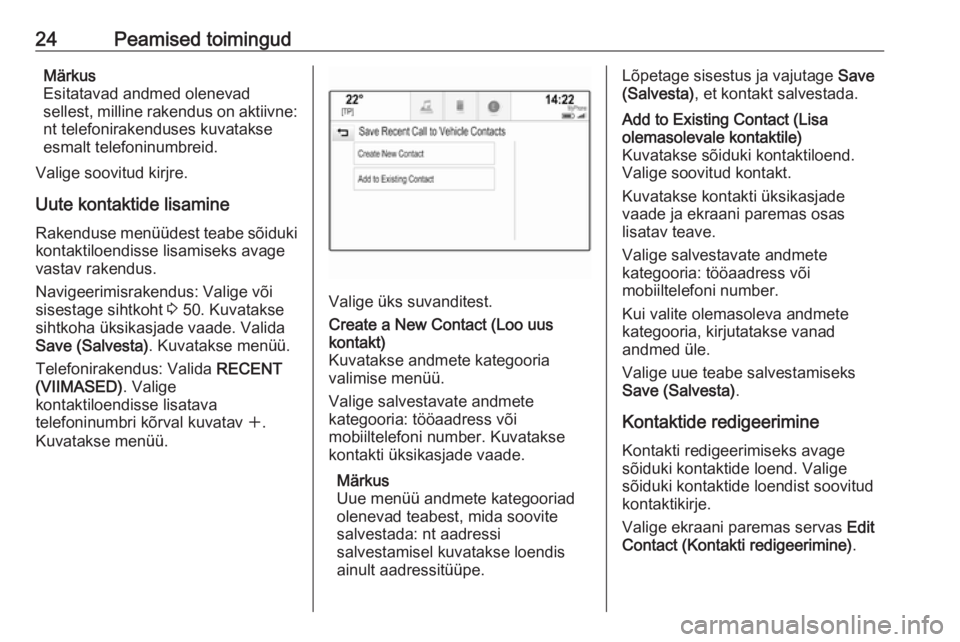
24Peamised toimingudMärkus
Esitatavad andmed olenevad
sellest, milline rakendus on aktiivne:
nt telefonirakenduses kuvatakse
esmalt telefoninumbreid.
Valige soovitud kirjre.
Uute kontaktide lisamine Rakenduse menüüdest teabe sõiduki kontaktiloendisse lisamiseks avage
vastav rakendus.
Navigeerimisrakendus: Valige või
sisestage sihtkoht 3 50. Kuvatakse
sihtkoha üksikasjade vaade. Valida
Save (Salvesta) . Kuvatakse menüü.
Telefonirakendus: Valida RECENT
(VIIMASED) . Valige
kontaktiloendisse lisatava
telefoninumbri kõrval kuvatav w.
Kuvatakse menüü.
Valige üks suvanditest.
Create a New Contact (Loo uus
kontakt)
Kuvatakse andmete kategooria
valimise menüü.
Valige salvestavate andmete
kategooria: tööaadress või
mobiiltelefoni number. Kuvatakse
kontakti üksikasjade vaade.
Märkus
Uue menüü andmete kategooriad
olenevad teabest, mida soovite
salvestada: nt aadressi
salvestamisel kuvatakse loendis
ainult aadressitüüpe.Lõpetage sisestus ja vajutage Save
(Salvesta) , et kontakt salvestada.Add to Existing Contact (Lisa
olemasolevale kontaktile)
Kuvatakse sõiduki kontaktiloend.
Valige soovitud kontakt.
Kuvatakse kontakti üksikasjade
vaade ja ekraani paremas osas
lisatav teave.
Valige salvestavate andmete
kategooria: tööaadress või
mobiiltelefoni number.
Kui valite olemasoleva andmete
kategooria, kirjutatakse vanad
andmed üle.
Valige uue teabe salvestamiseks
Save (Salvesta) .
Kontaktide redigeerimine
Kontakti redigeerimiseks avage
sõiduki kontaktide loend. Valige
sõiduki kontaktide loendist soovitud
kontaktikirje.
Valige ekraani paremas servas Edit
Contact (Kontakti redigeerimine) .
 1
1 2
2 3
3 4
4 5
5 6
6 7
7 8
8 9
9 10
10 11
11 12
12 13
13 14
14 15
15 16
16 17
17 18
18 19
19 20
20 21
21 22
22 23
23 24
24 25
25 26
26 27
27 28
28 29
29 30
30 31
31 32
32 33
33 34
34 35
35 36
36 37
37 38
38 39
39 40
40 41
41 42
42 43
43 44
44 45
45 46
46 47
47 48
48 49
49 50
50 51
51 52
52 53
53 54
54 55
55 56
56 57
57 58
58 59
59 60
60 61
61 62
62 63
63 64
64 65
65 66
66 67
67 68
68 69
69 70
70 71
71 72
72 73
73 74
74 75
75 76
76 77
77 78
78 79
79 80
80 81
81 82
82 83
83 84
84 85
85 86
86 87
87 88
88 89
89 90
90 91
91 92
92 93
93 94
94 95
95 96
96 97
97 98
98 99
99 100
100 101
101 102
102 103
103 104
104 105
105 106
106 107
107 108
108 109
109 110
110 111
111 112
112 113
113 114
114 115
115 116
116 117
117 118
118 119
119 120
120 121
121 122
122 123
123 124
124 125
125 126
126 127
127 128
128 129
129 130
130